Stel dat u een eerdere chatsessie wilt zoeken die de gewenste URL bevat, de geschiedenis van uw chatberichten en gesprekken wilt bekijken of een oud bericht wilt verwijderen. Als u Microsoft Outlook voor e-mail gebruikt, beschikt u mogelijk over de optie om uw chatberichten op te slaan in de map Gespreksgeschiedenis. Deze optie kan worden in- of uitgeschakeld door organisaties die Outlook voor e-mail gebruiken.
Controleren of uw gespreksgeschiedenis is opgeslagen
We kijken eerst of de gespreksgeschiedenis beschikbaar is in uw organisatie. Als dit het geval is, leest u hoe u naar de gespreksgeschiedenis en specifieke chatberichten kunt zoeken.
-
Klik in het hoofdvenster van Lync op de knop Opties

-
Zoek bij Persoonlijke gegevens beheren het selectievakje Mijn chatsessies opslaan in de e-mailmap Gespreksgeschiedenis.
-
Als u dit selectievakje niet ziet of dit niet beschikbaar is (uitgeschakeld), betekent dit dat u geen Outlook voor e-mail gebruikt of dat u wel Outlook gebruikt, maar dat uw organisatie uw Lync-account zo heeft ingesteld dat chatsessies niet worden opgeslagen in Outlook.
-
Als het selectievakje wordt weergegeven maar is uitgeschakeld, vinkt u het vakje aan om uw gespreksgeschiedenis op te slaan. Klik vervolgens op OK.
-
Als het selectievakje wordt weergegeven en is ingeschakeld, wordt uw gespreksgeschiedenis al opgeslagen.
Belangrijk: Als u de gespreksgeschiedenis niet wilt opslaan, schakelt u het selectievakje Chatsessies opslaan in de e-mailmap Gespreksgeschiedenis uit en klikt u op OK. Houd er rekening mee dat deze functionaliteit is in- of uitgeschakeld. Als de functionaliteit is uitgeschakeld, worden al uw chatsessies verwijderd en kunt u geen specifieke berichten selecteren die u wilt bewaren. Als de functionaliteit is ingeschakeld, worden al uw chatsessies opgeslagen en kunt u in Outlook berichten verwijderen die u niet wilt bewaren.
De gespreksgeschiedenis bekijken
Als er een gespreksgeschiedenis beschikbaar is, gaat u naar het hoofdvenster van Lync en opent u het tabblad Gesprekken 
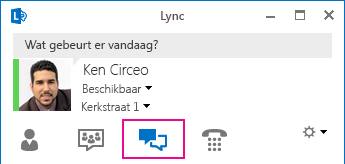
Uw gesprekken worden in chronologische volgorde weergegeven, met het meest recente gesprek bovenaan. Gevoerde telefoongesprekken worden ook weergegeven in de lijst Gesprekken. Gemiste gesprekken waarvoor een voicemail is ingesproken, worden echter weergegeven in de telefoonweergave. Deze weergave activeert u door op het pictogram Telefoon te klikken.
Naast de koppeling ALLE, kunt u een van de twee andere tabbladen in het gespreksvenster openen:
-
GEMISTToont alleen gemiste gesprekken en oproepen
-
OPROEPENToont alleen telefoongesprekken (beantwoord en gemist)
Onder aan het venster kunt u de koppeling Meer weergeven in Outlook kiezen. U krijgt dan de volledige geschiedenis te zien. U kunt een gesprek verwijderen door er met de rechtermuisknop op te klikken en Verwijderen te selecteren.
Een eerder gesprek met een contactpersoon zoeken
-
Open Lync en klik in de lijst Contactpersonen met de rechtermuisknop op de contactpersoon van wie u een eerder gesprek wilt zien. U kunt ook de naam van de persoon typen in het zoekvak.
-
Kies Zoeken naar eerdere gesprekken.
De gesprekken tussen u en deze contactpersoon worden weergegeven in de Outlook-map Gespreksgeschiedenis. Zoek een gesprek door te bladeren naar de periode waarin u het gesprek hebt gevoerd. U kunt ook in het zoekvak boven in het Outlook-venster een of meer woorden typen die mogelijk in het desbetreffende gesprek zijn gebruikt.










